Desde el lanzamiento de Windows 11, se ha conocido una amplia lista de ordenadores que no serán compatibles con el nuevo sistema operativo de Microsoft. Esto se debe básicamente a que el hardware de estos ordenadores no cumplen los requerimientos mínimos de Windows 11. A pesar de estas restricciones, los usuarios pueden saltárselas y finalmente instalar Windows 11 en ordenadores no compatibles, sin embargo ahora Microsoft muestra una marca de agua en Windows 11 con una advertencia indicando que ese ordenador con cumple los requisitos de hardware.
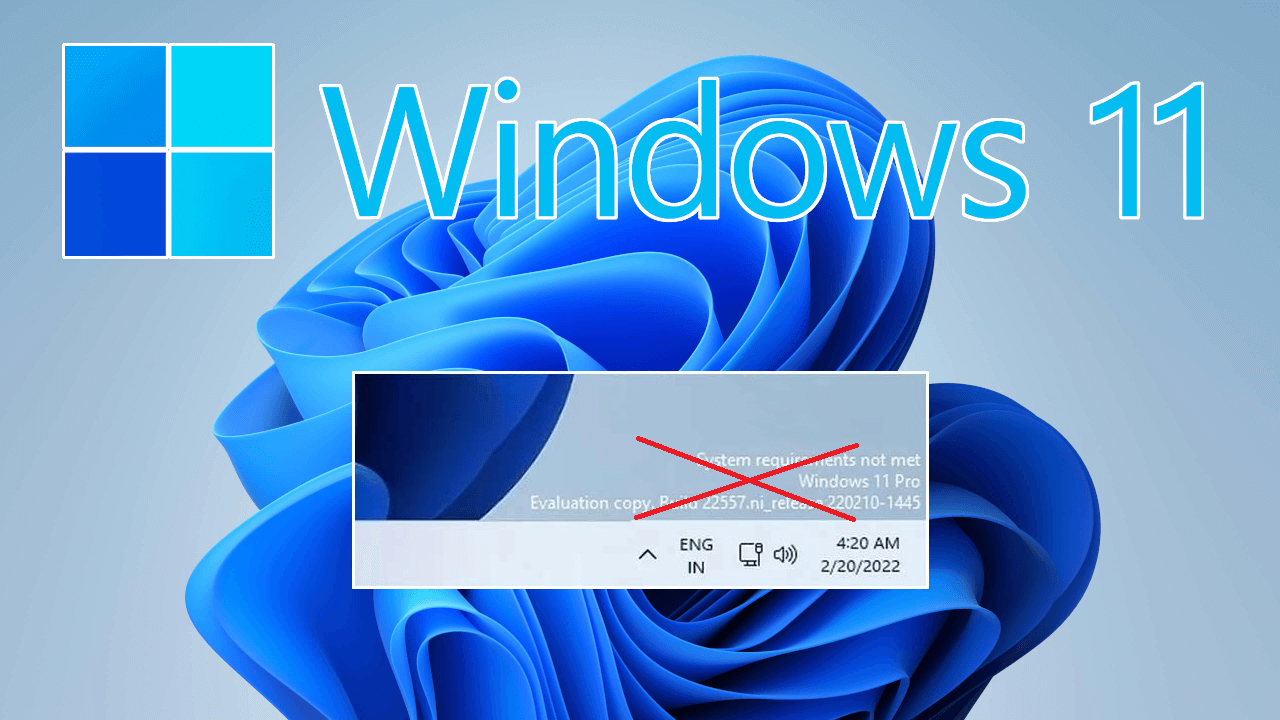
Relacionado: Cómo conseguir la clave de producto de tu Windows 11
Tal y como hemos mencionado anteriormente en Downloadsource.es, se puede actualizar o instalar Windows 11 en ordenadores que no cuentan con los requisitos del sistema operativo, sin embargo, a partir de la nueva actualización del sistema, Microsoft muestra un mensaje en forma de Marca de agua (esquina inferior derecha de la pantalla) en el que se indica que le equipo con cumple con los requisitos mínimos de hardware.
El mensaje de incompatibilidad además de mostrarse en como marca de agua en la esquina inferior derecha de la pantalla, también puede leerse dentro de la app de Configuración. Concretamente en: Configuración > Sistema.
Por lo tanto, si ves una marca de agua con las “Requisitos del sistema no cumplidos" en el escritorio de Windows 11 o una notificación en la Configuración del sistema, en este tutorial te mostramos con detalle como eliminar esta marca de agua y notificación:
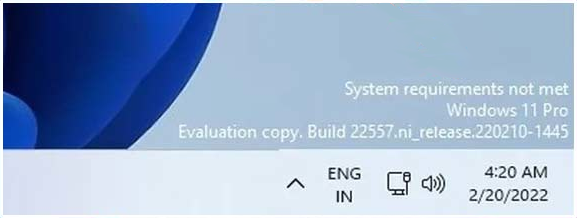
Como eliminar la marca de agua sobre los requisitos de hardware en Windows 11.
1. Lo primero será abrir el editor de registro de Windows 11
2. Una vez aquí tienes que dirigirte a:
HKEY_CURRENT_USER\Control Panel\UnsupportedHardwareNotificationCache
3. Cuando estés situado en la carpeta UnsupportedHardwareNotificationCache, en la parte central de la ventana tendrás que hacer doble clic izquierdo sobre el elemento: SV2
4. Una pequeña ventana se abrirá en la que encontrarás la sección: Información de valor.
5. Aquí debes introducir el número: 0
6. Por último, para guardar los cambios efectuados tendrás que hacer clic en Aceptar.
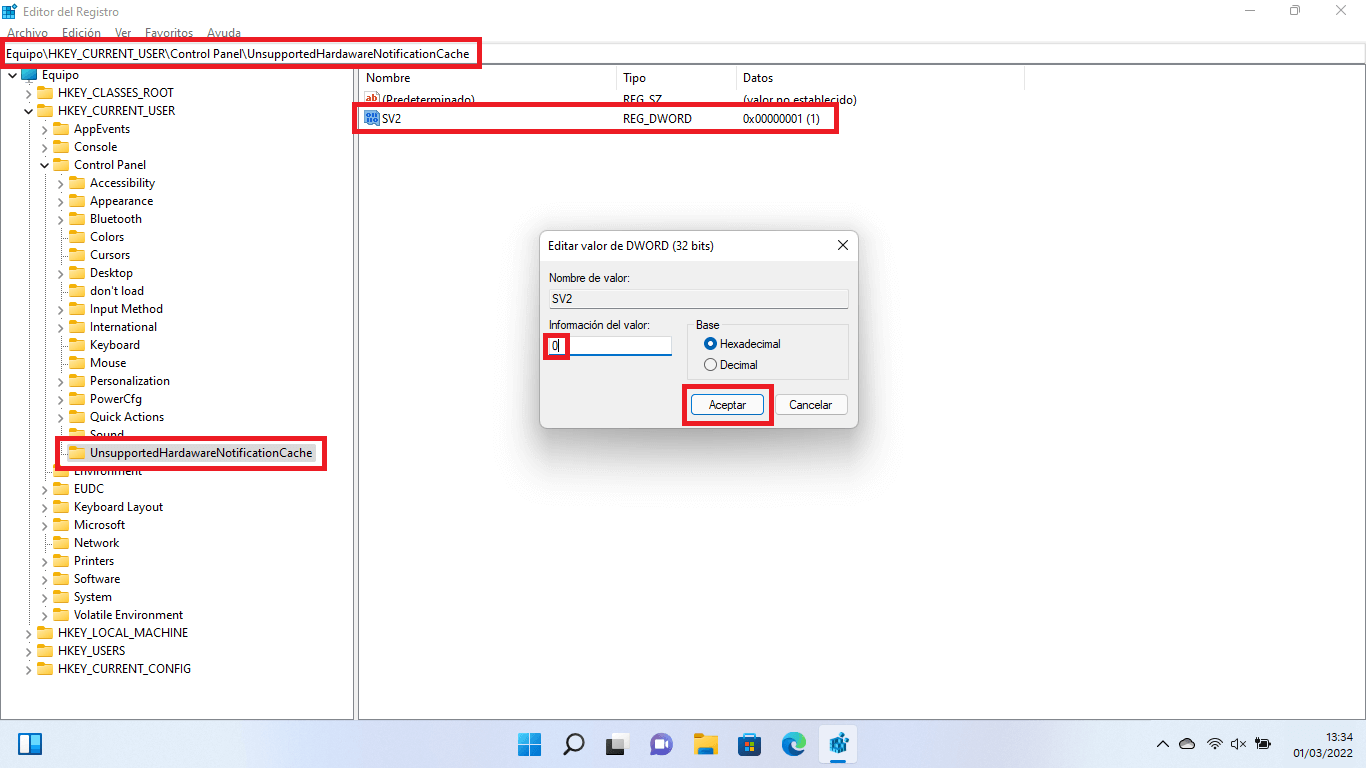
7. Ya solo queda reiniciar tu ordenador y ahora verás como Windows 11 deja de mostrar la marca de agua indicando que el ordenador no cumple los requisitos de hardware.
